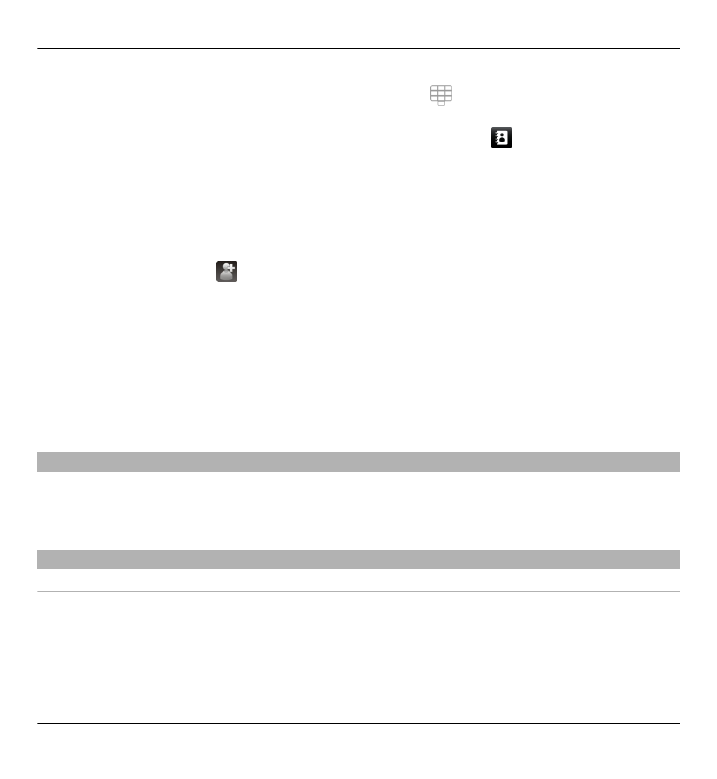
Actions d'écran tactile
Taper et taper deux fois
Pour ouvrir une application ou un autre élément de l'écran tactile, vous le touchez
habituellement avec le doigt ou le stylet. Toutefois, pour ouvrir les éléments
suivants, vous devez les toucher deux fois.
Prise en main 31
© 2011 Nokia. Tous droits réservés.
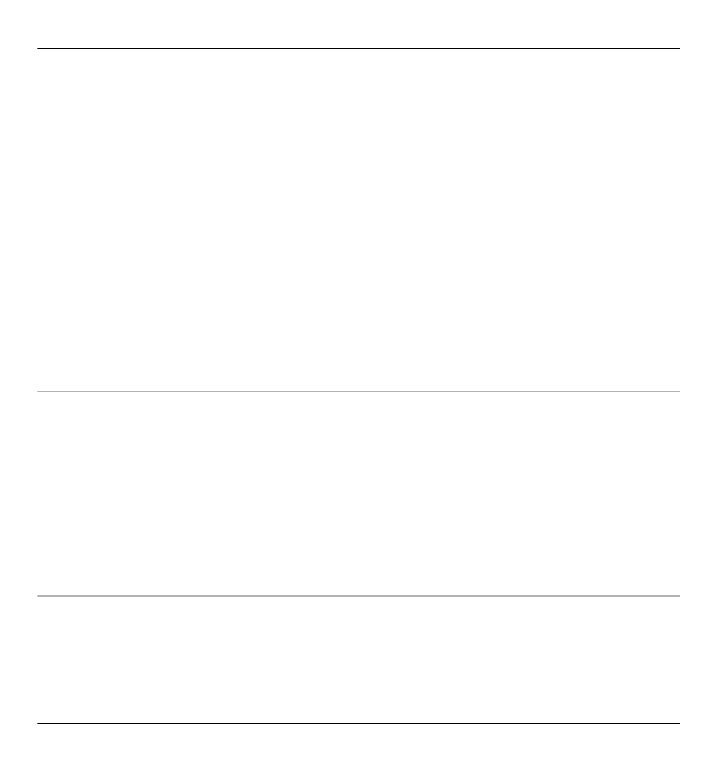
•
Répertorier les éléments d'une application, notamment le dossier Brouillons
dans la liste de dossiers Messagerie
Conseil : Lorsque vous ouvrez un affichage liste, le premier élément est déjà
mis en surbrillance. Pour ouvrir l'élément mis en évidence, touchez-le deux fois.
•
Applications et dossiers dans le menu lors de l'utilisation du type d'affichage
liste.
•
Des fichiers dans une liste de fichiers, par exemple, une image dans l'affichage
images et vidéos de la galerie.
Si vous tapez sur un fichier ou un élément similaire une seule fois, il n'est pas
ouvert, mais est mis en surbrillance. Pour consulter les options disponibles pour
l'élément, sélectionnez
Options
ou, si disponible, sélectionnez une icône dans
la barre d'outils.
Sélectionner
Dans cette documentation utilisateur, l'ouverture d'applications ou d'éléments en
les touchant une ou deux fois est appelée "sélection". Si vous avez besoin de
sélectionner plusieurs éléments d'une série, les éléments de menu à sélectionner
sont séparés par des flèches.
Exemple : Pour sélectionner
Options
>
Aide
, tapez sur
Options
, puis tapez sur
Aide
.
Glisser
Pour faire glisser, placez le doigt ou le stylet sur l'affichage et faites-le glisser sur
l'affichage.
32 Prise en main
© 2011 Nokia. Tous droits réservés.
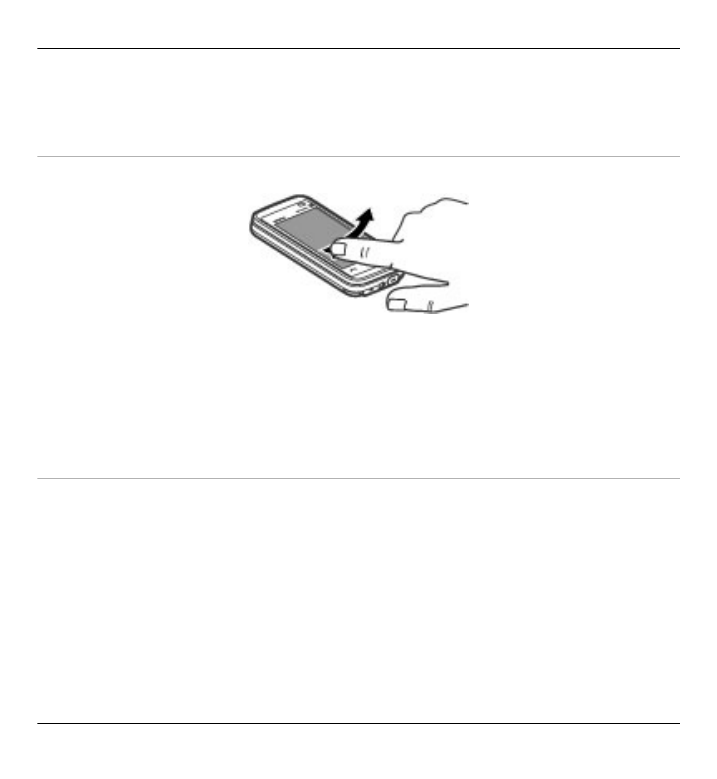
Exemple : Pour faire défiler vers le haut ou le bas sur une page Web, faites glisser
la page avec le doigt ou le stylet.
Balayer
Pour balayer, passez rapidement le doigt à gauche ou à droite de l'affichage.
Exemple : Lors de la consultation d'une image, pour consulter l'image suivante ou
précédente, faites glisser le doigt sur l'image vers la gauche ou la droite
respectivement.
Déverrouillage de l'écran par glissement du droit
Faire glisser le doigt pour déverrouiller l'écran tactile
Pour déverrouiller l'écran tactile sans répondre à un appel, faites glisser le doigt de
droite à gauche. Normalement, la sonnerie se coupe automatiquement. Pour
répondre à l'appel, appuyez sur la touche d'appel ou pour le rejeter, appuyez sur la
touche de fin.
Faire glisser avec le doigt pour répondre à un appel
Pour répondre à un appel entrant, faites glisser le doigt de gauche à droite.
Prise en main 33
© 2011 Nokia. Tous droits réservés.
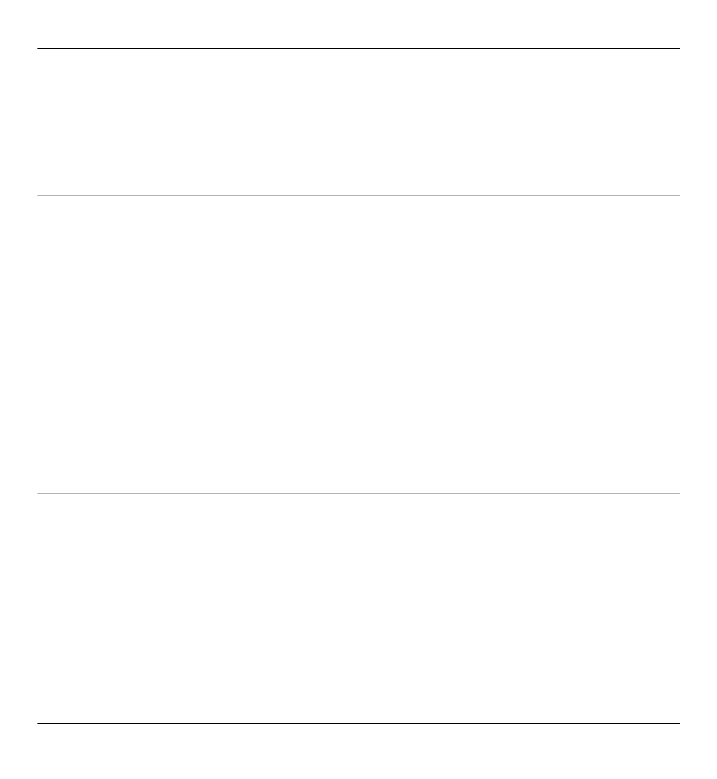
Faire glisser avec le doigt pour couper une alarme
Pour couper une alarme, faites glisser le doigt de gauche à droite. Pour répéter
l'alarme, faites glisser le doigt de droite à gauche.
Défiler
Pour effectuer un défilement vers le haut ou le bas dans les listes disposant d'une
barre de défilement, faites défiler le curseur de la barre de défilement.
Dans certains affichages de listes, vous pouvez défiler en plaçant le doigt ou le stylet
sur un élément de la liste et en le faisant glisser vers le haut ou le bas.
Exemple : Pour défiler parmi des contacts, placez le doigt ou le stylet sur un contact
et faites-le glisser vers le haut ou le bas.
Conseil : Pour afficher une brève description d'icônes et de boutons, placez le doigt
ou le stylet sur l'icône ou le bouton. Des descriptions ne sont pas disponibles pour
l'ensemble des icônes et boutons.
Rétroéclairage de l'écran tactile
Le rétroéclairage de l'écran tactile est désactivé après une période d'inactivité.
Pour réactiver le rétroéclairage de l'affichage, tapotez-le.
Si l'écran tactile et les touches sont bloqués, le fait de toucher l'affichage n'active
pas son rétroéclairage. Pour déverrouiller l'écran et les touches, faites glisser le
verrou.
34 Prise en main
© 2011 Nokia. Tous droits réservés.